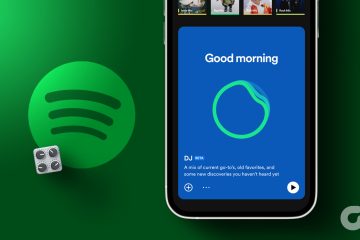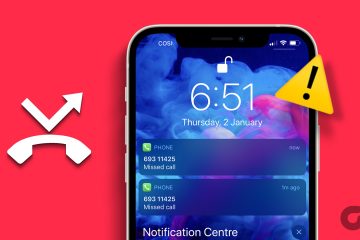Czy czujesz się przytłoczony liczbą obszarów roboczych Slack, do których dołączyłeś? A może nie musisz już być częścią konkretnego obszaru roboczego? Bez względu na przyczynę opuszczenie obszaru roboczego Slack może być nieco mylące, szczególnie dla nowych użytkowników. W tym artykule przeprowadzimy Cię przez kroki, jak opuścić przestrzeń roboczą Slack, abyś mógł skupić się na tym, co ważne.

Opuszczenie obszaru roboczego Slack oznacza utratę dostępu do wszystkich kanałów, rozmów i pliki w tym obszarze roboczym. Kanały i czaty nie będą już pozwalały na wysyłanie ani odbieranie wiadomości.

Ponadto nie będziesz otrzymywać żadnych powiadomień z tego obszaru roboczego ani mieć dostępu do wcześniej udostępnionych plików lub dokumentów. Mając to na uwadze, pozwól nam pokazać, jak to zrobić.
Jak opuścić obszar roboczy Slack
Istnieje wiele sposobów na opuszczenie obszaru roboczego Slack, a my je zbadamy krok po kroku. Należy jednak pamiętać, że po opuszczeniu obszaru roboczego Slack nie można uzyskać bezpośredniego dostępu do Slacka; konieczne będzie ponowne dodanie Cię przez administratora obszaru roboczego.
Jak wyjść z obszaru roboczego Slack w aplikacji internetowej lub na komputerze
Interfejs użytkownika Slack w Internecie jest podobny do Slacka w systemie Windows lub Mac. Wykonamy kroki w aplikacji Slack dla systemu Windows, ale możesz wykonać to samo w Internecie lub na komputerze Mac. Postępuj zgodnie ze wskazówkami.
Krok 1: uruchom Slack na swoim urządzeniu i przejdź do obszaru roboczego, który chcesz opuścić, z lewego panelu.
Uwaga : ta sekcja będzie widoczna tylko wtedy, gdy należysz do wielu obszarów roboczych. Jeśli nie, pomiń ten krok i przejdź do następnego.
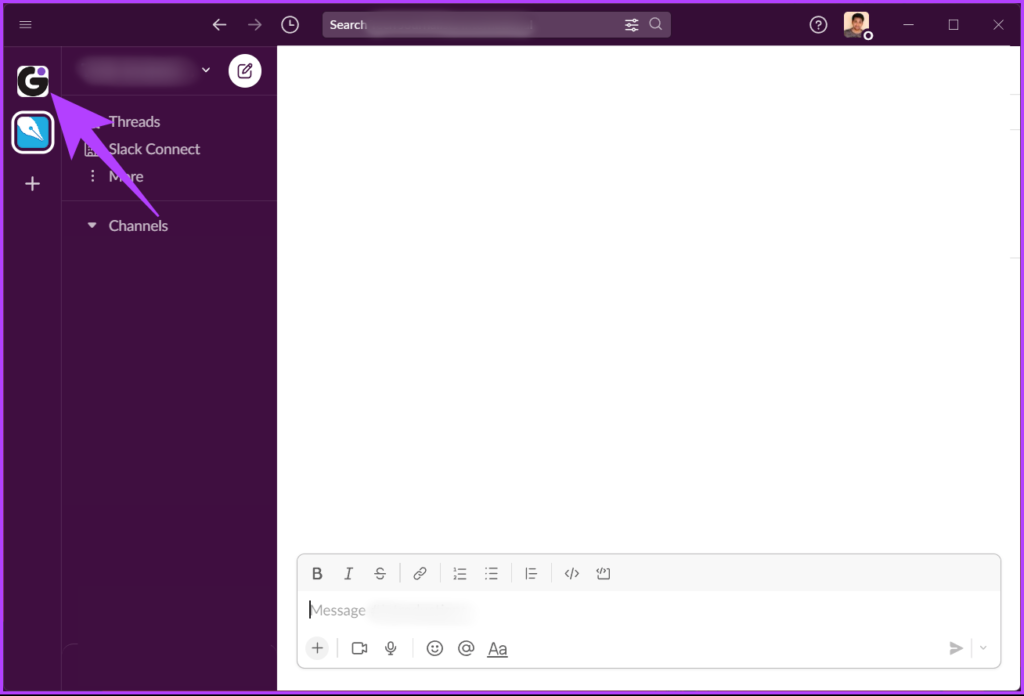
Krok 2: Po wybraniu kliknij swoje zdjęcie profilowe w prawym górnym rogu.
Krok 3: Z listy rozwijanej wybierz Profil.
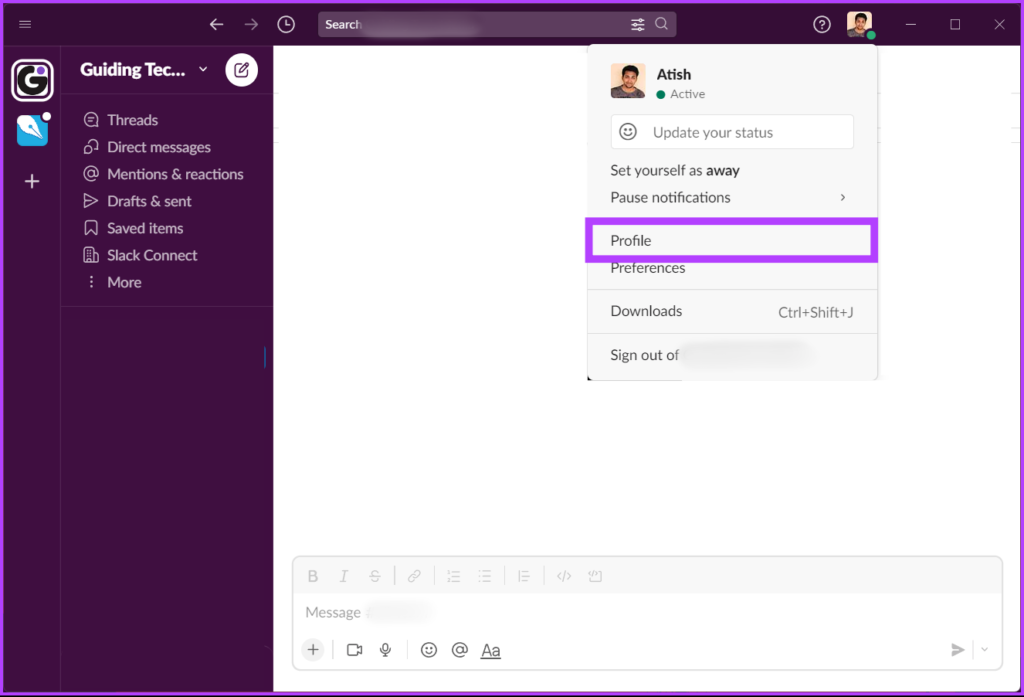
Krok 4: na ekranie profilu kliknij ikonę z trzema kropkami.
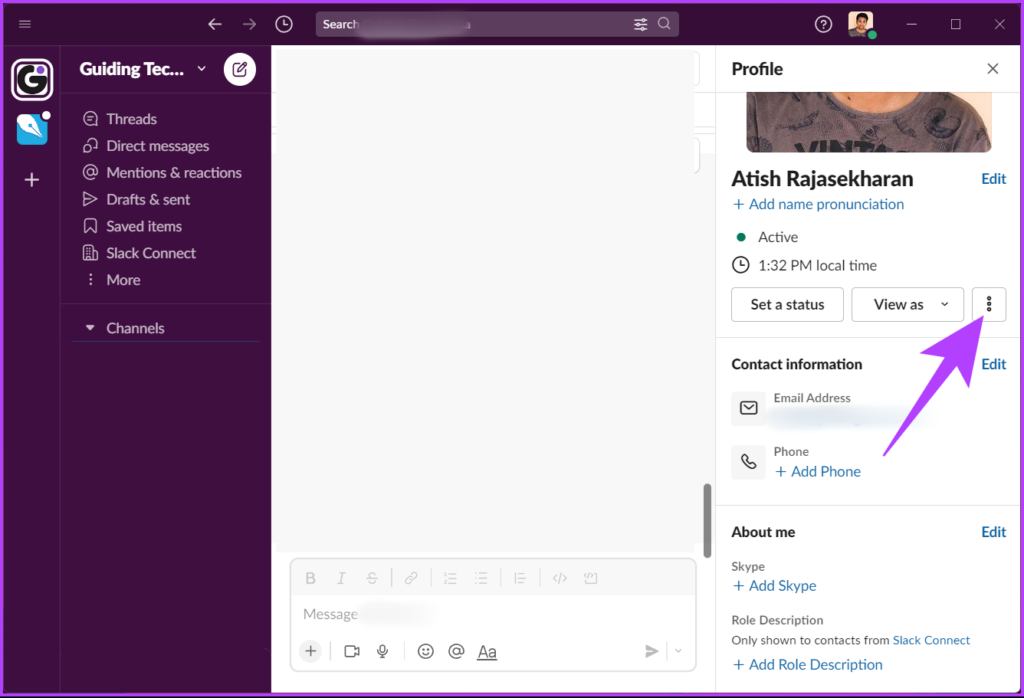
Krok 5: wybierz Ustawienia konta z listy rozwijanej. Spowoduje to uruchomienie ustawień Slacka w domyślnej przeglądarce.

Krok 6: Teraz przewiń w dół, aby znaleźć sekcję Dezaktywuj konto i przejrzyj informacje.
Krok 7: kliknij „Dezaktywuj swoje konto”.
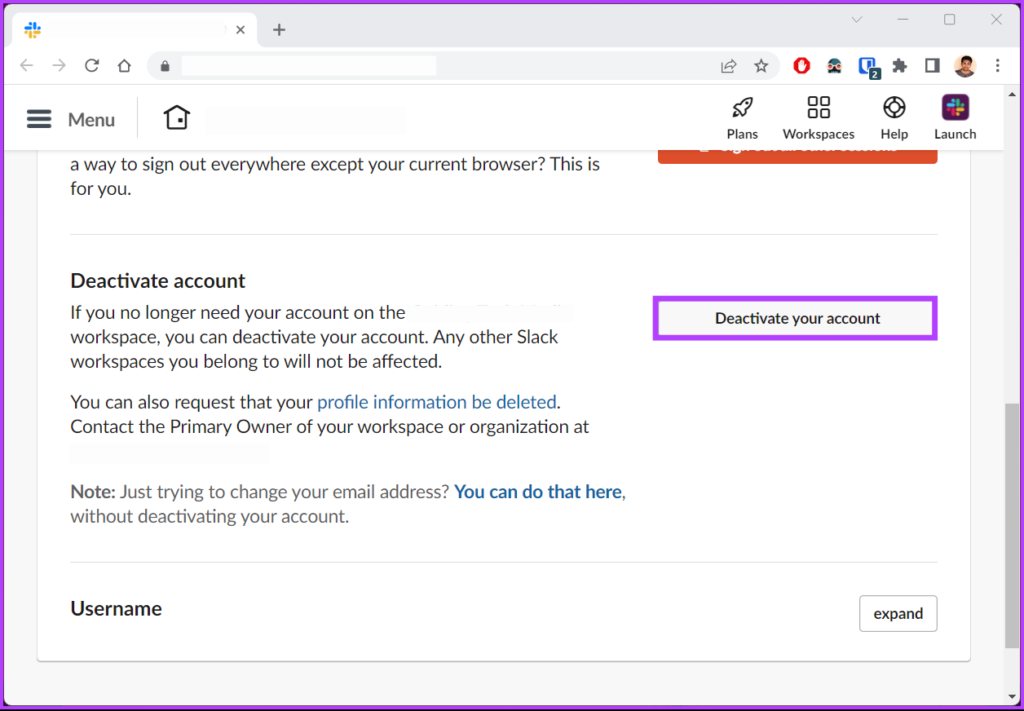
Krok 8: Wprowadź hasło w polu tekstowym na następnym ekranie i kliknij Potwierdź hasło.
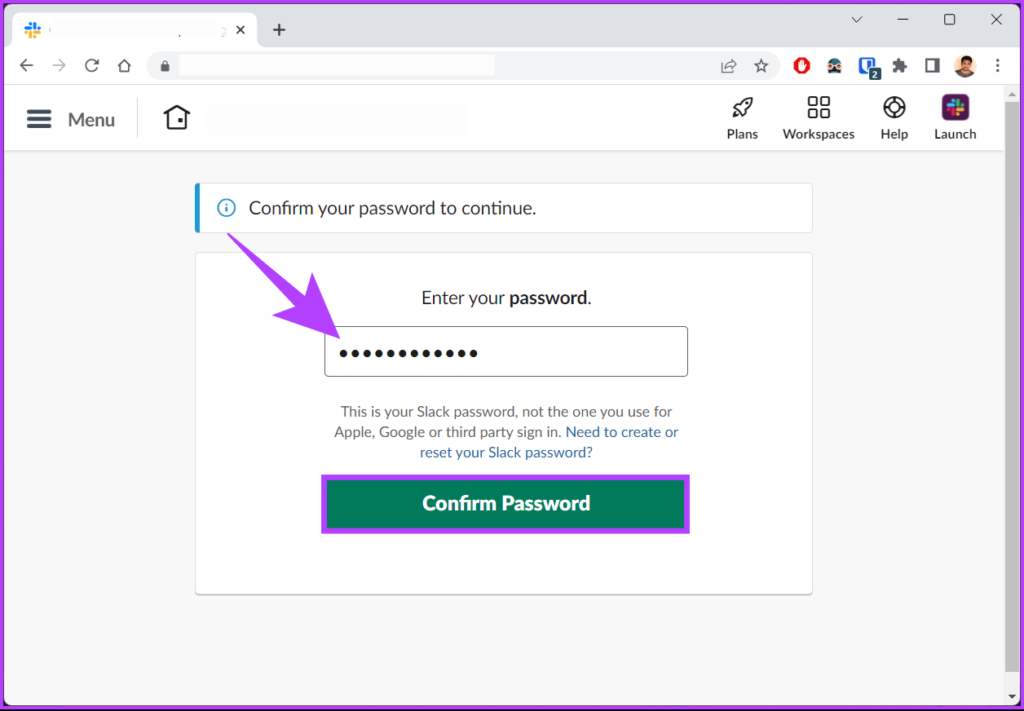
Krok 9: W alercie kliknij „Tak, dezaktywuj moje konto”, aby potwierdzić.
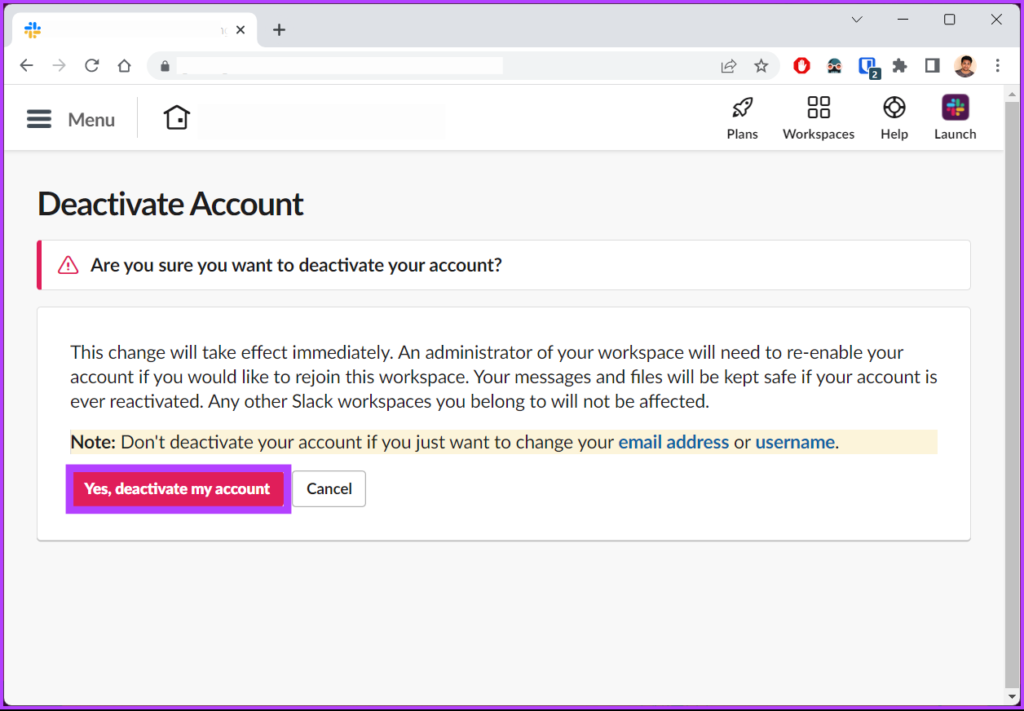
Po zakończeniu zobaczysz komunikat informujący, że pomyślnie opuściłeś obszar roboczy Slack. Jeśli nie masz dostępu do swojego pulpitu i chcesz wyjść z obszaru roboczego z urządzenia mobilnego, czytaj dalej.
Jak usunąć się z obszaru roboczego Slack na Androidzie i iOS
Znacznie prościej jest opuścić przestrzeń roboczą Slacka na urządzeniach mobilnych. Kroki są takie same dla Androida i iPhone’a. Postępuj zgodnie z poniższymi instrukcjami.
Krok 1: Uruchom Slack na swoim urządzeniu z Androidem lub iOS. Z dolnej nawigacji przejdź do karty Ty.
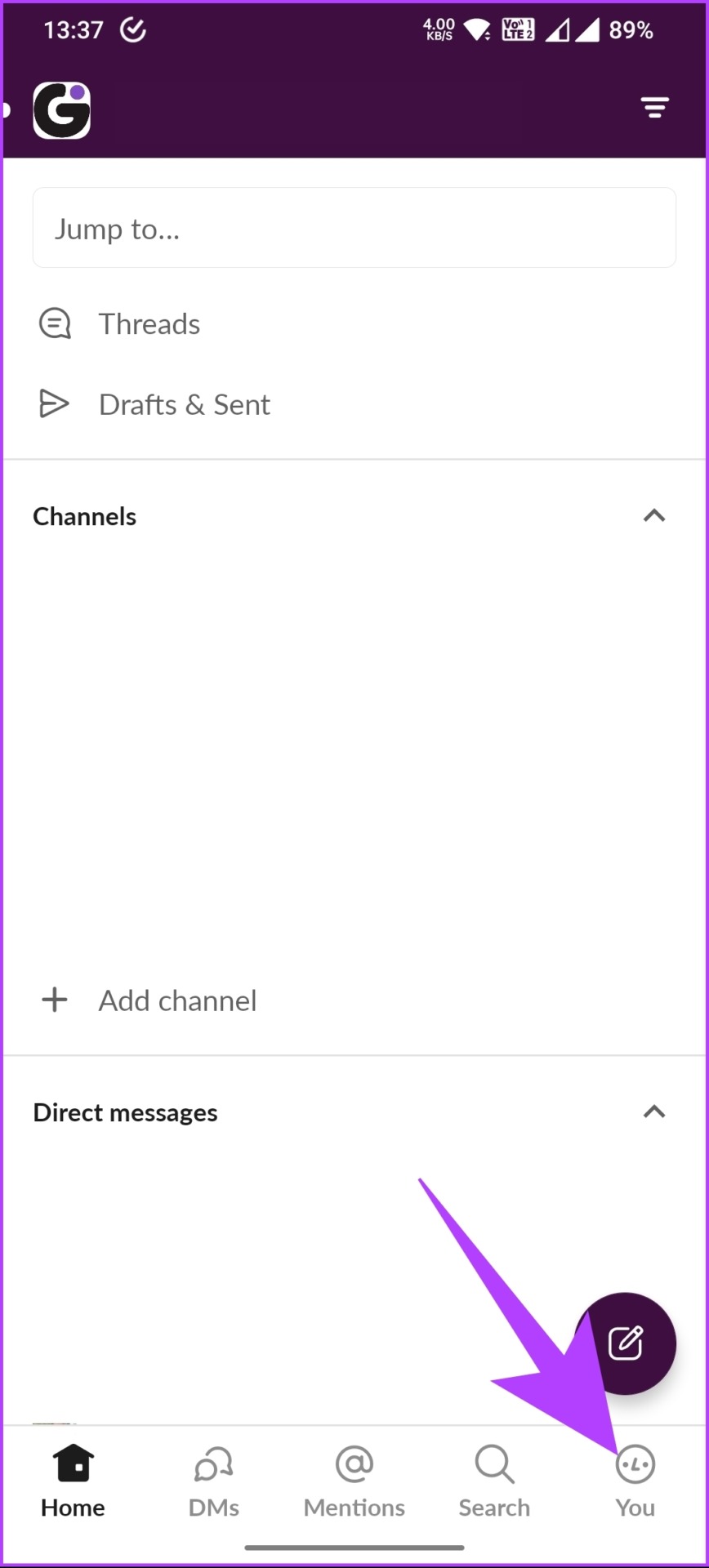
Krok 2: Na karcie Ty dotknij Preferencje.
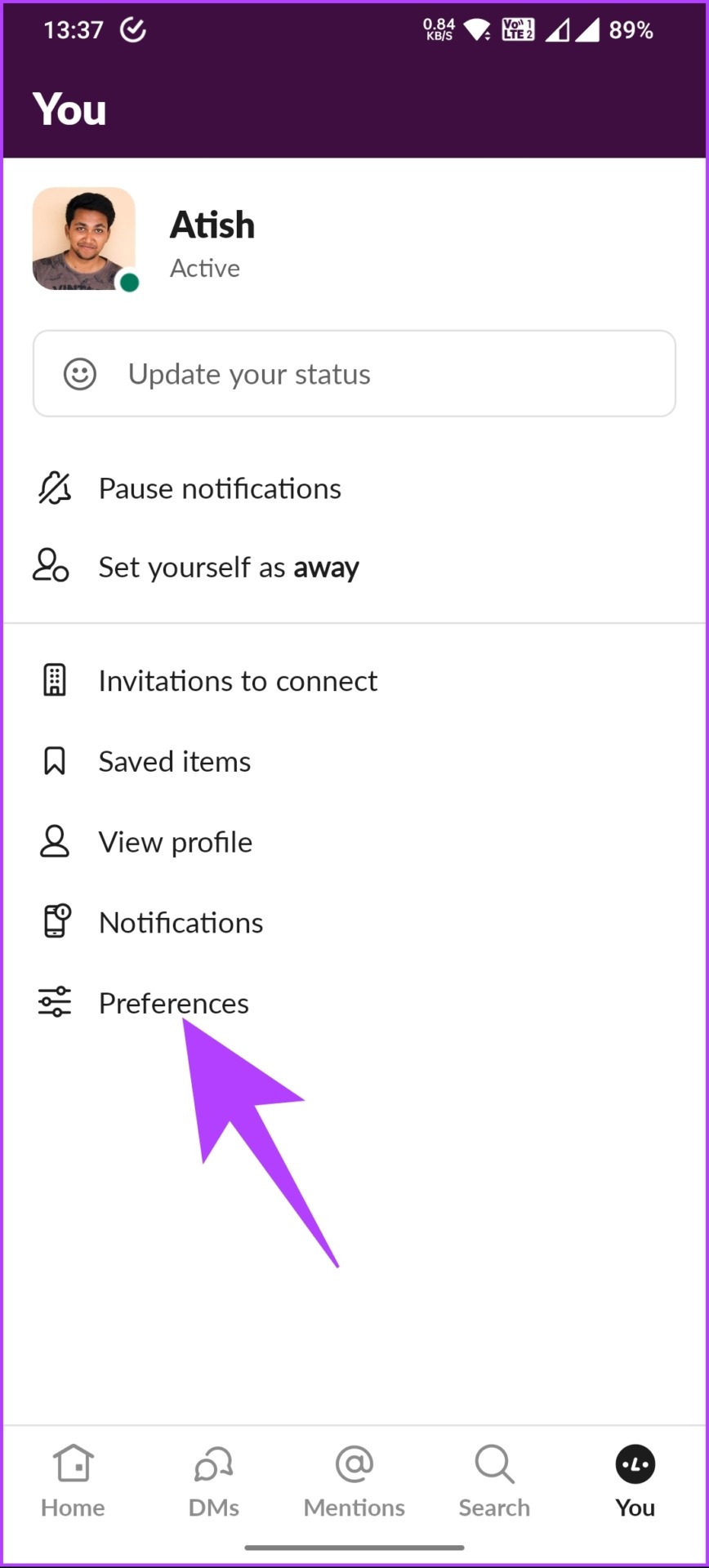
Krok 3: przewiń w dół i dotknij Ustawienia konta w obszarze Zaawansowane. Spowoduje to otwarcie domyślnej przeglądarki w sekcji Konto.
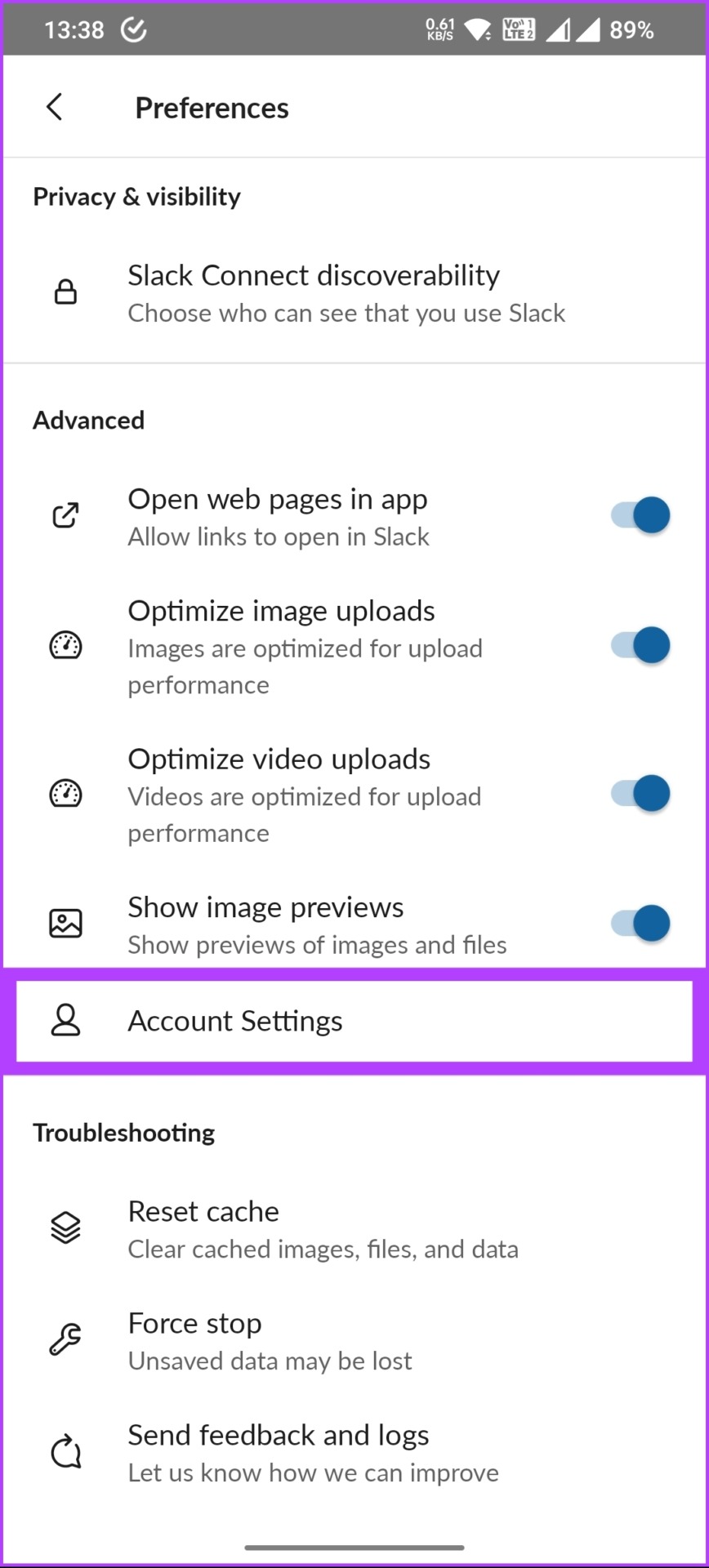
Krok 4: Na stronie Konto przewiń w dół do sekcji Dezaktywuj konto i przeczytaj informacje.
Krok 5: Teraz naciśnij przycisk „Dezaktywuj swoje konto”.
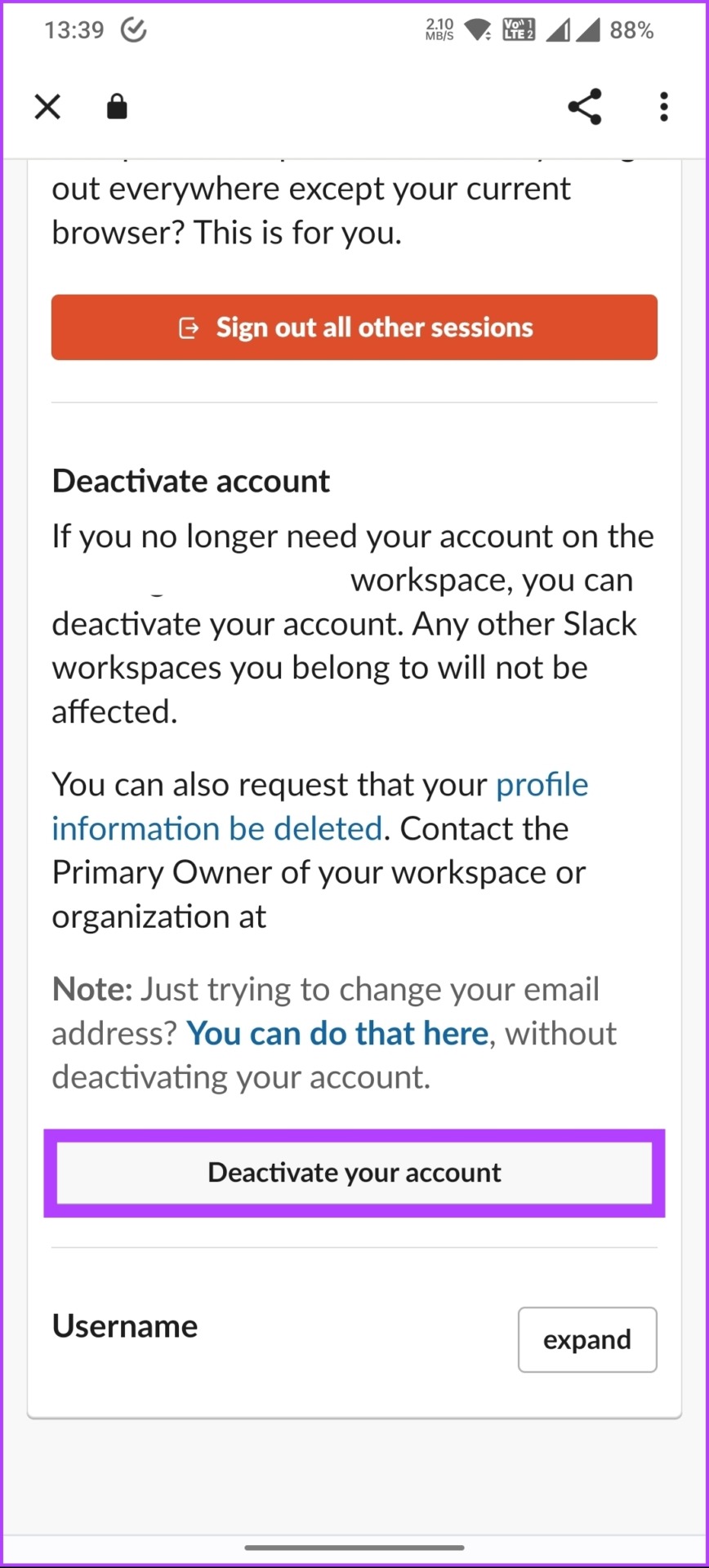
Krok 7: Na następnym ekranie wprowadź hasło i wybierz Potwierdź hasło.
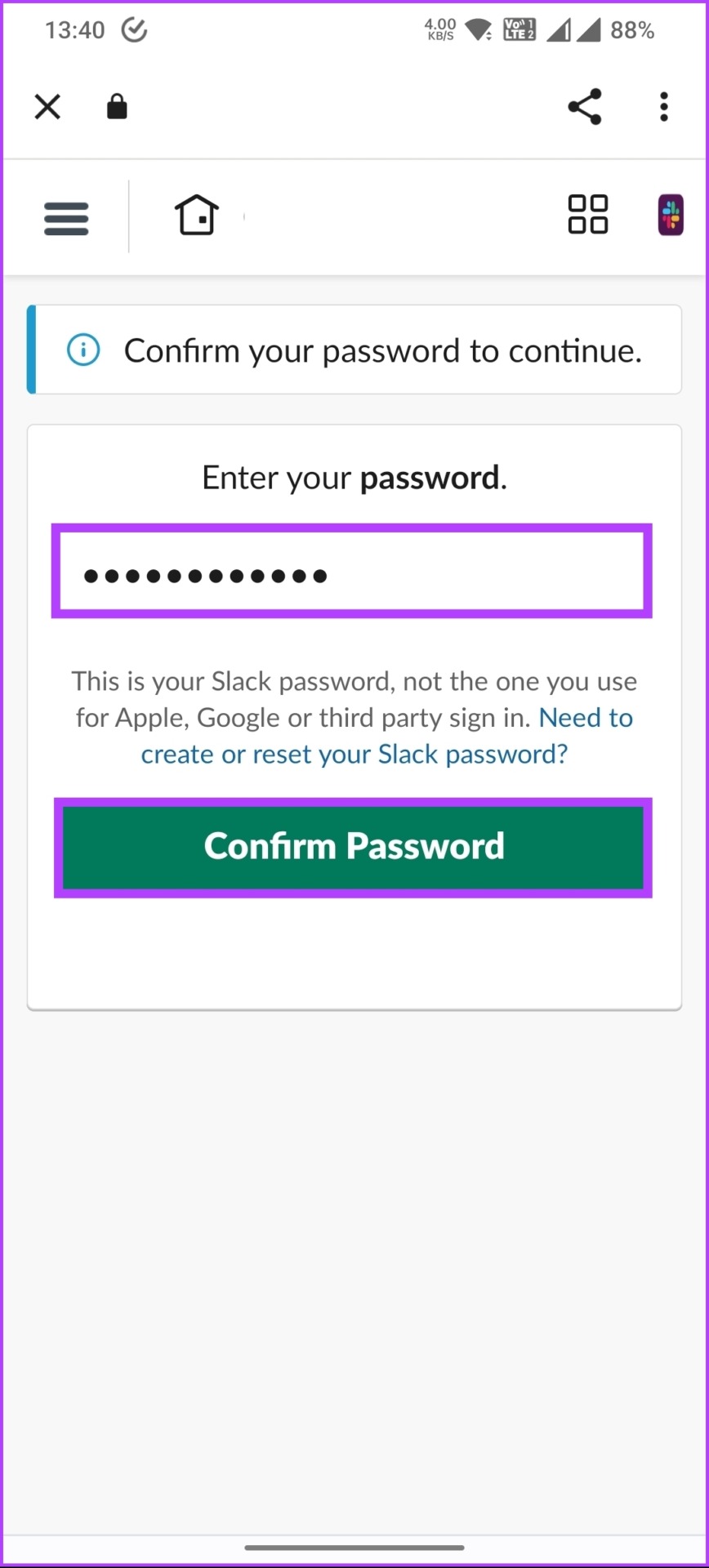
Krok 8: Kliknij „Tak, dezaktywuj moje konto” w monicie, aby potwierdzić.
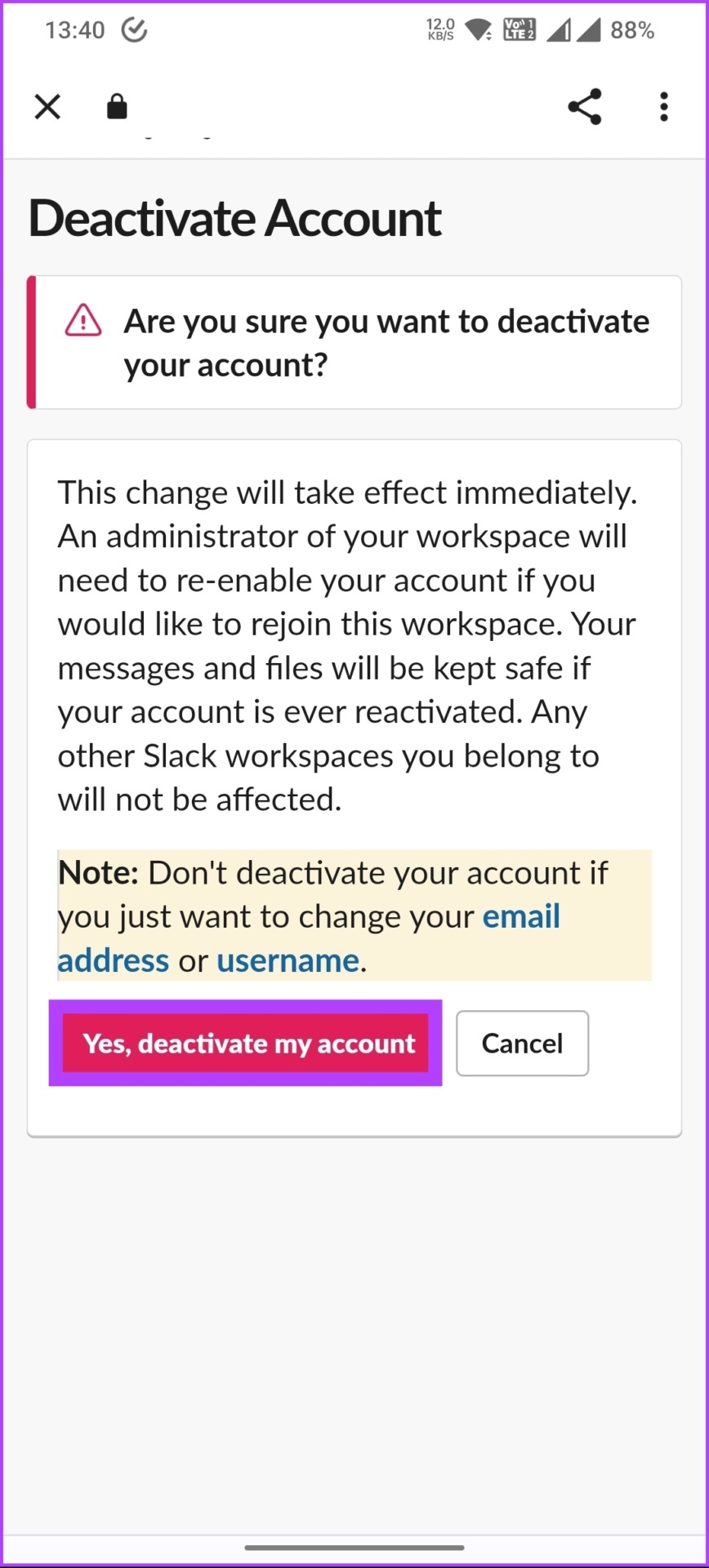
Dzięki temu otrzymasz wiadomość, że pomyślnie opuściłeś obszar roboczy Slack. Jeśli nie chcesz opuścić obszaru roboczego Slack, ale kanał Slack. Czytaj dalej, aby dowiedzieć się, jak wyjść.
Jak opuścić kanał Slack
Niezależnie od tego, czy kanał nie jest już odpowiedni lub nie pracujesz już w określonym zespole, powiadomienia Slack z te kanały mogą być świetną rozrywką. Możesz też wyciszyć kanał, opuszczenie kanału Slack może również pomóc w uporządkowaniu.
Jeśli więc zdecydowałeś, zacznijmy od wykonania kroków dla aplikacji internetowej lub aplikacji komputerowej Slack.
Jak wyjść Slack Workspace w aplikacji internetowej lub komputerowej
Krok 1: Otwórz Slack na swoim urządzeniu i wybierz obszar roboczy z lewego panelu.
Uwaga: Ta sekcja będzie widoczna tylko wtedy, gdy należysz do wielu obszarów roboczych. Jeśli nie, przejdź do następnego kroku.
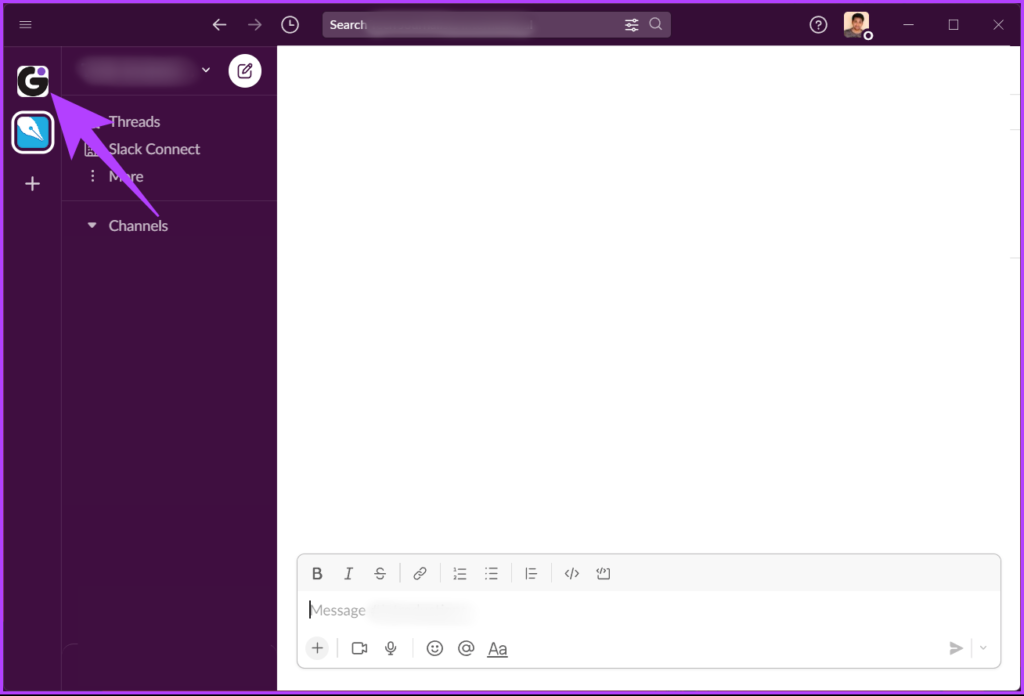
Krok 2: wybierz kanał, z którego chcesz wyjść.
Krok 3: Gdy kanał otworzy się w prawym okienku, kliknij jego nazwę.
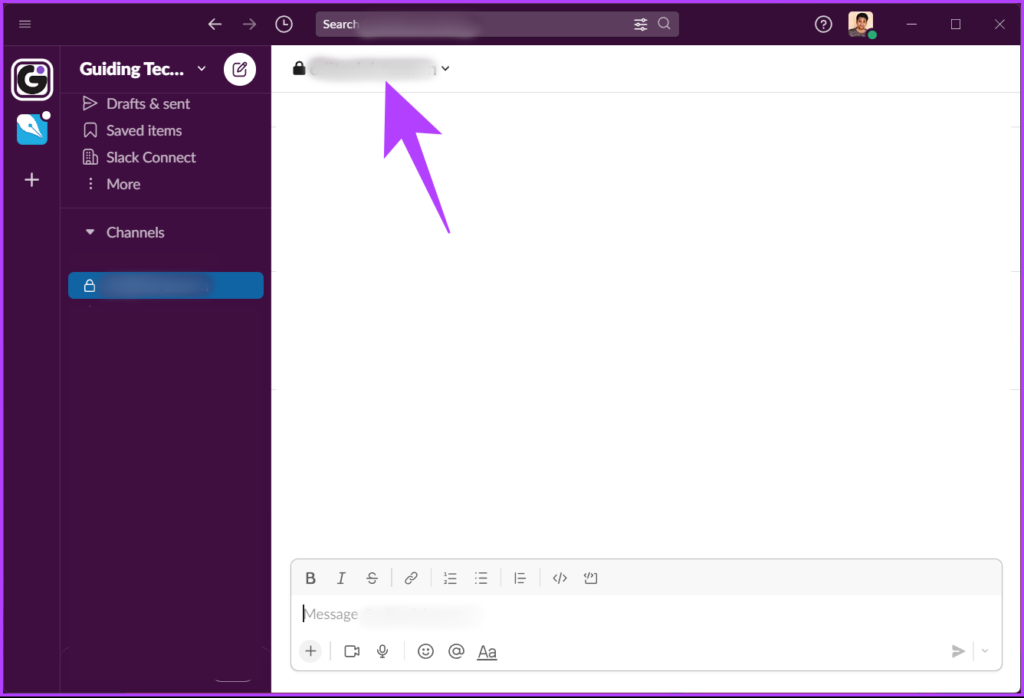
Krok 4: W wyskakującym okienku przejdź do karty Informacje i wybierz Opuść kanał.
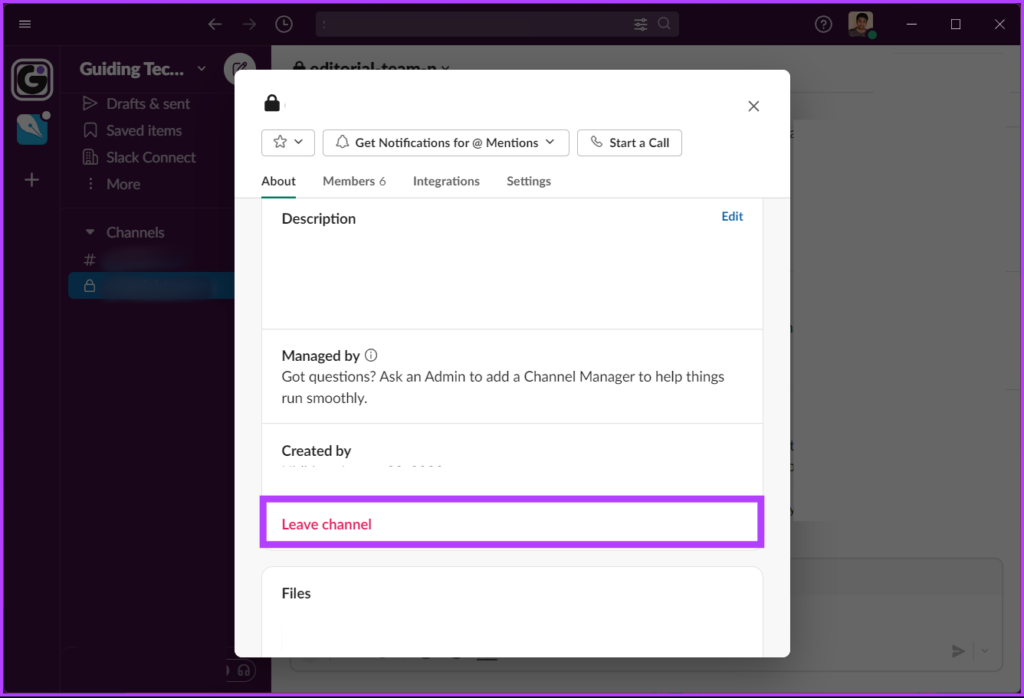
Krok 5: w monicie o potwierdzenie kliknij Opuść kanał.
To wszystko. Usunąłeś się z kanału Slack bez żadnych problemów. Jeśli nie masz dostępu do komputera, wykonaj poniższe czynności, aby opuścić kanał Slack za pomocą urządzenia mobilnego.
Jak opuścić kanał Slack na urządzeniach z Androidem lub iOS
Krok 1: otwórz aplikację Slack, dotknij lewego górnego rogu i wybierz odpowiedni obszar roboczy.
Uwaga: zobaczysz to tylko wtedy, gdy częścią wielu obszarów roboczych. Jeśli nie, przejdź do następnego kroku.
Krok 2: Na liście kanałów dotknij tego, z którego chcesz wyjść.
Zostaniesz przeniesiony do wnętrza kanału.
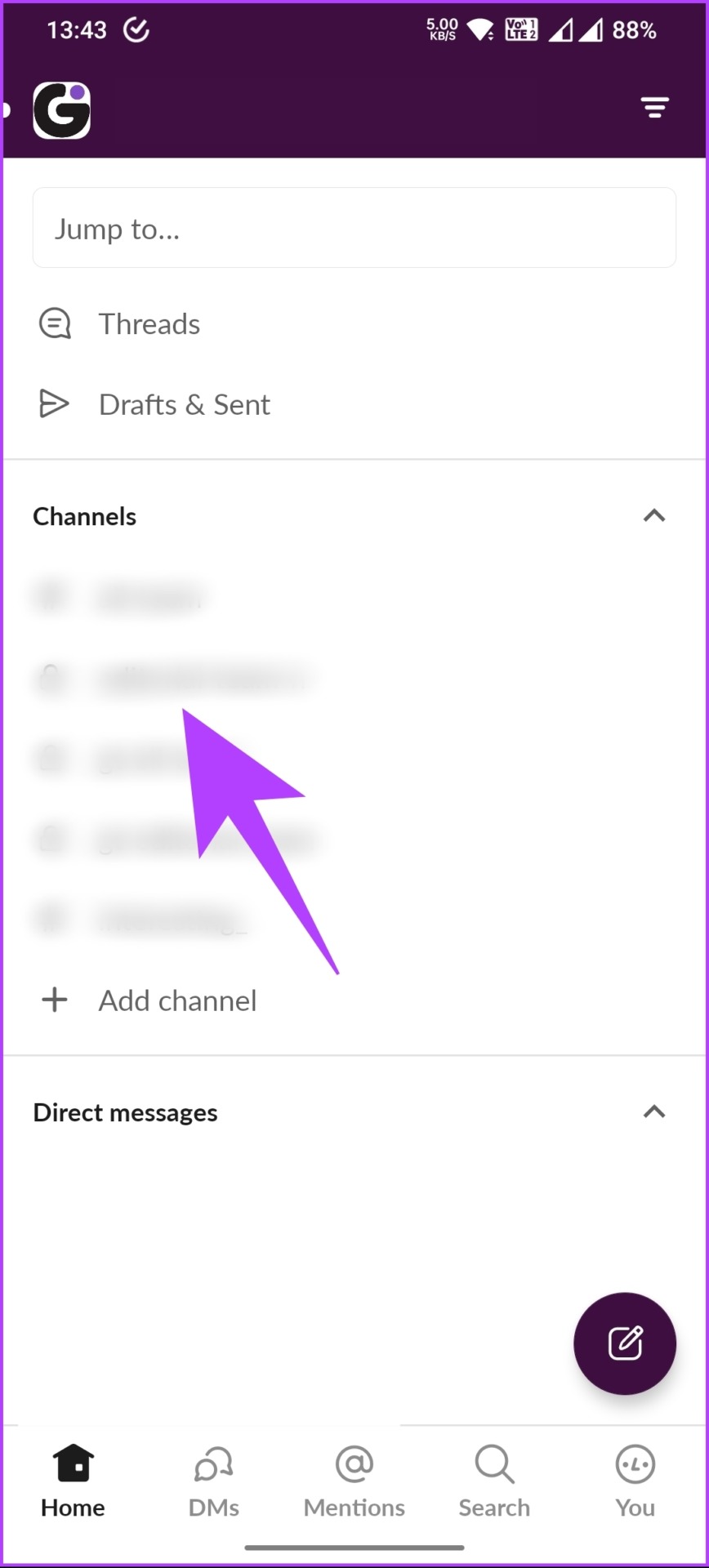
Krok 3: Teraz dotknij kanału u góry.

Krok 4: przewiń w dół i dotknij czerwonego przycisku Opuść kanał.
Krok 5: Wybierz Opuść, aby potwierdzić.
To wszystko. Pomyślnie usunąłeś się z kanału Slack. Jeśli masz pytania, na które nie odpowiedzieliśmy w tym artykule, zapoznaj się z poniższą sekcją FAQ.
Często zadawane pytania dotyczące opuszczania luźnego obszaru roboczego
1. Czy Slack powiadamia innych, gdy opuszczasz obszar roboczy?
Tak, Slack powiadamia członków obszaru roboczego, gdy ktoś opuszcza. Powiadomienie będzie zawierać nazwę użytkownika, który opuścił kanał oraz kanał, na którym był ostatnio aktywny.
2. Dlaczego nie mogę opuścić obszaru roboczego Slack?
Możesz nie być w stanie opuścić obszaru roboczego Slack z kilku powodów.
a. Jeśli jesteś jedynym właścicielem obszaru roboczego, przed opuszczeniem musisz przenieść własność na innego członka.
b. Jeśli masz oczekujące zaproszenia do dołączenia do kanału lub grupy prywatnej, musisz je zaakceptować lub odrzucić przed opuszczeniem obszaru roboczego.
c. Jeśli jesteś członkiem obszaru roboczego połączonego z innymi obszarami roboczymi za pośrednictwem udostępnionego kanału, może być konieczne opuszczenie tych udostępnionych kanałów przed opuszczeniem obszaru roboczego. Jeśli nadal masz problemy z opuszczeniem obszaru roboczego, skontaktuj się z administratorem obszaru roboczego lub pomocą techniczną Slack, aby uzyskać pomoc.
3. Czy mogę ponownie dołączyć do obszaru roboczego po jego opuszczeniu?
Tak, po opuszczeniu obszaru roboczego Slack można ponownie dołączyć. Zależy to jednak od tego, czy właściciel obszaru roboczego ustawił ograniczenia dotyczące ponownego dołączania. Niektórzy administratorzy obszaru roboczego mogą zezwalać użytkownikom na swobodne ponowne dołączanie, podczas gdy inni mogą wymagać zaproszenia lub zgody, aby ponownie dołączyć.
Wyjdź ze Slack Workspace
Ważne jest, aby przestrzeń robocza była zorganizowana i łatwa do zarządzania; pozostawienie miejsca pracy, którego nie potrzebujesz, to krok we właściwym kierunku. To było wszystko, co musisz wiedzieć, jak opuścić obszar roboczy Slack lub kanał Slack. Możesz także przeczytać, jak zachować status Slack zawsze aktywny.